Экспресс печать ценников в зале
Решение позволяет:
- Печатать ценник непосредственно рядом с товаром.
- Печатать ценник за 2 секунды.
- Сократить время более чем в 3 раза по сравнению с традиционной печатью ценников.
- Сократить занятый персонал.
- Полностью исключить ошибки при печати ценников.
- Товар из зала никуда не нужно перемещать для того, чтобы наклеить на него новые ценники.
Казалась бы, такая простая операция – печать нового ценника на товар или полку с товаром. Что может быть проще? Что же для этого нужно сделать? Чтобы напечатать ценник на полку для начала нужно сходить в подсобное помещение и распечатать новые ценники на лазерном принтере. Затем их нужно разрезать ножницами. Потом отправиться в зал, где нужно найти товар, соответствующий ценнику. И, наконец, установить сам ценник.
В случае с печатью ценника, который клеится на сам товар процедура иногда усложняется – товар из зала сначала нужно переместить на склад, там напечатать новые ценники и снова вынести товар в зал.
А если товара много и цена меняется часто? Простая операция превращается в каторгу. А ведь можно упростить её в сотню раз. И никто никуда не будет бегать, и не нужно никуда перемещать товар, а прямо в зале рядом с тем товаром, цена которого изменилась, можно за две секунды напечатать новый ценник (этикетку на товар или ярлык на полку).

Как это? Да очень просто!
Всё что нужно для этого – комплект из легкого и компактного мобильного принтера Toshiba TEC B-EP2 на плече и такого же компактного мобильного терминала Proton PMC-2150 в руке. Терминалом (в нем встроен профессиональный сканер штрих-кода) нужно считать штрих-код с товара. Если цена для этого товара изменилась, то мобильный принтер по команде из терминала тут же распечатает новый ценник. Устанавливаем его на полку (или клеим на товар) и переходим к следующему товару. 2 секунды на всё про всё!

Сколько стоит?
Цена этого комплекса с управляющим им программным продуктом «Goods 5: Ценник» составляет всего-навсего 80 тысяч рублей.
КупитьИ за это я получу?
- Моментальная печать ценника непосредственно рядом с товаром. Сокращение времени более чем в 3 раза. Сокращение персонала, занятого процессом расстановки ценников.
- Полное отсутствие ошибок – ценник печатается именно на тот товар, с которого был считан штрих-код.
- Продавец находится все время в зале и может помогать покупателям. Не нужно бегать в подсобное помещение за ценниками. Не нужно вырезать их из листа А4.
А также при помощи этого же комплекта вы сможете автоматизировать следующие процессы:
- Инвентаризация товаров
- Приемка товаров
- Подбор заказа
- Проверка цен
- Формирование подарочных наборов и корзин
- Борьба с очередями …
- и многое другое

Терминал сбора данных Proton PMC-2150
Мобильный компьютер (со встроенным сканером штрих-кода) под управлением операционной системы Windows CE.
Программное обеспечение Goods
Goods – универсальное приложение для терминалов сбора данных. В зависимости от Ваших задач можно подобрать одно из 6 готовых решений, или "собрать" Goods по собственному желанию. Приложение имеет русское меню и удобный интерфейс, который гибко настраивается под нужды пользователя.

Мобильный принтер Toshiba B-EP2
Мобильный термопринтер для печати этикеток или ценников.
Услуги по интеграции
Приложение Goods полностью готово к использованию – его не нужно программировать или конфигурировать, чтобы начать работать. Но если Вам будет необходима помощь, наши специалисты готовы подъехать в рабочее время для помощи в установке программы.
Обучение
Не знаете, как создать накладную в терминале? Нет времени ознакомиться с руководством пользователи? Хотите провести комплексный тренинг по работе с программой для всех сотрудников, пользующихся терминалом для сбора данных? Наши специалисты обучат Ваш персонал работать с приложением Goods на Вашем терминале и ответят на все Ваши вопросы.
Сопровождение
Мы готовы помогать вам постоянно. Именно поэтому в любой момент с любым возникшим вопросом Вы можете обратиться в нашу Службу технической поддержки, связавшись с нашими специалистами по номеру +7 (495) 105-97-13 или отправив письмо на электронный адрес: soft@geksagon.ru.
Проведение маркировки и переоценки
Период распродаж – благодатное время для покупателей, и непростой период для владельцев магазинов. Ведь на товары нужно наклеить этикетки с новыми «акционными» ценами. Если все товары разложены по категориям, наклеить новые цены труда не составит. Однако, это идеальная ситуация – обычно нужные наименования приходится выискивать в торговом зале, затем сверять коды и лишь после этого переклеивать этикетки. Такая процедура занимает много времени и вызывает массу ошибок.
Подробнее >Мобильная переоценка в сети магазинов TOP SHOP
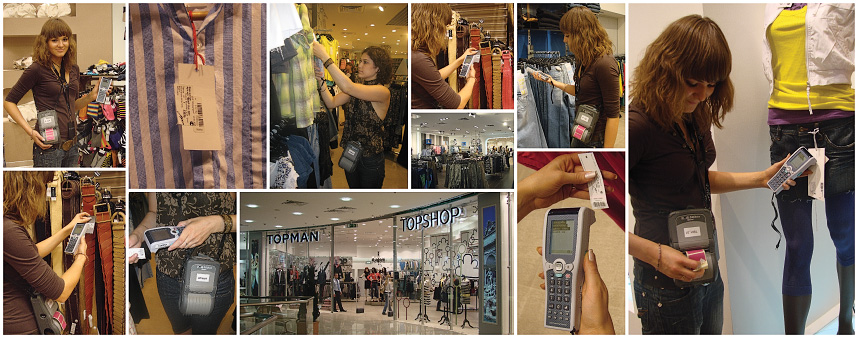
Если все товары разложены по категориям, наклеить новые цены труда не составит. Однако, это идеальная ситуация – обычно нужные наименования приходится выискивать в торговом зале, затем сверять коды и лишь после этого переклеивать этикетки. Такая процедура занимает много времени и вызывает массу ошибок. Мобильный принтер Zebra серии QL, вы можете проводить маркировку и переоценку без ошибок и лишних временных затрат.
Подробнее >Мобильная переоценка в сети магазинов «Фамилия»
Специалисты компании «Гексагон» предложили уникальное комплексное решение, основанное на базе терминалов сбора данных Casio DT-X7 и мобильных принтеров Zebra QL320Plus. Терминалы и принтеры были связаны по беспроводному протоколу Bluetooth и работали на программном обеспечении Goods, собственной разработке компании «Гексагон». Новое комплексное решение было внедрено в существующую информационную систему сети магазина. Помимо решения проблемы перемаркировки, решение выполняло такие опции, как учет складских остатков и прием/отгрузка товаров.
Подробнее >Презентация по итогам внедрения проекта в магазинах «Фамилия»
Специалисты «Фамилия» подготовили презентацию о итогах реализованного проекта.
Скачать презентацию [180 КБ] >Как это работает
В общем, весь процесс состоит из следующих этапов:
- В учетной системе (например, 1С) подготовить список товаров, для которых изменилась цена.
- Подключить терминал PROTON PMC-2150 к компьютеру (Bluetooth или USB) и загрузить в терминал список товаров с новыми ценами.
- Загрузить в мобильный принтер Toshiba B-EP2 необходимые расходные материалы (самоклеящиеся этикетки или картонные ярлычки).
- Выйти в зал и начать считывать штрих-код с товаров
- Для товара с измененной ценой получить новый ценник в мобильном принтере и наклеить его (или установить на полку).
Теперь подробнее о каждом из этапов
Перед началом маркировки необходимо загрузить в терминал Товарный справочник.
Шаг 1. Загрузка справочника
1) Для загрузки товарного справочника из 1С необходимо открыть обработку для работы с ПО Goods (подробнее - http://goods-mobile.ru/1c/)
2) В окне обработки выбрать пункт Выгрузить номенклатуру
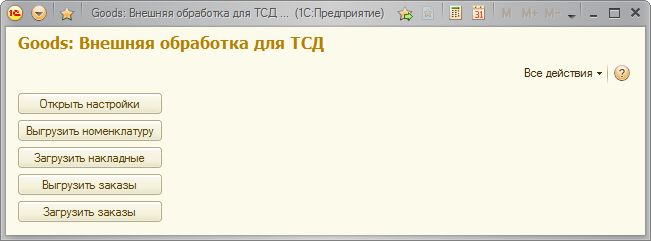
3) В открывшемся окне выгрузки номенклатуры выбрать склад, указать тип цен, а также даты старой и новой цен. Для заполнения табличной части окна нажать кнопку Заполнить.
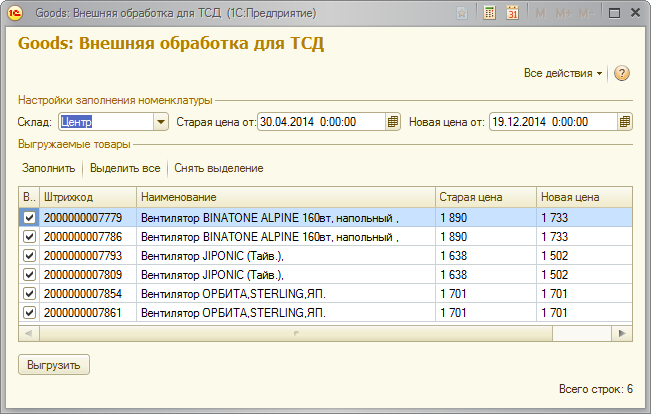
4) Подключить ТСД к компьютеру.
5) После успешного подключения ТСД в окне выгрузки номенклатуры в 1С нажать кнопку Выгрузить, а на ТСД выбрать пункт Обмен данными и начать обмен.

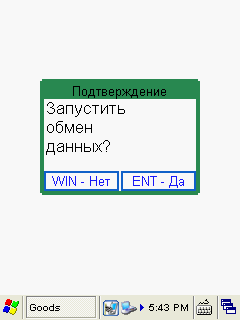
Шаг 2. Настройка Goods
1) Настройка модуля Переоценка
Для корректной работы модуля необходимо указать № поля для старой цены.
Данная настройка производится из пункта главного меню Установки
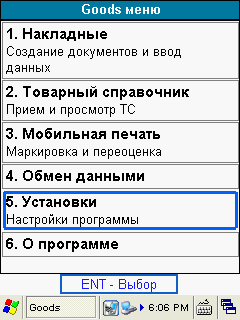
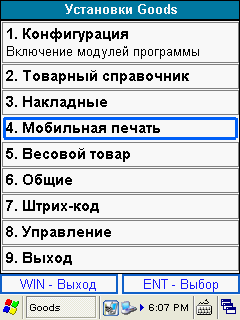
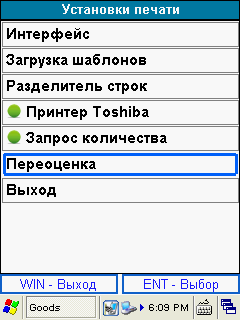

2) Загрузка шаблонов этикеток
Для загрузки шаблонов этикетки необходимо:
- сформировать шаблон на компьютере и поместить его в рабочий каталог в папку Label
- запустить утилиту Hrpserver (1C должна быть выключена)
- загрузить шаблоны в Goods
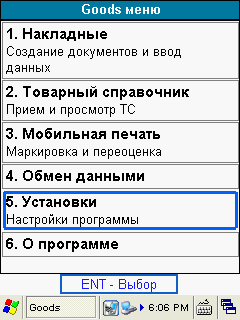
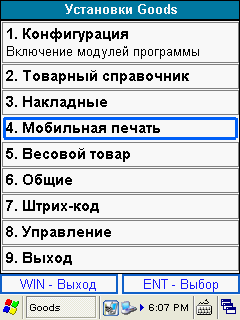
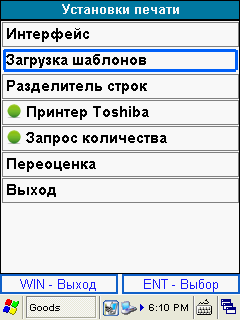
3) Настройка подключения к принтеру
ТСД осуществляет взаимодействие с мобильным принтером этикетки по интерфейсам bluetooth или wi-fi.
Для этого требуется настроить соединение между устройствами.
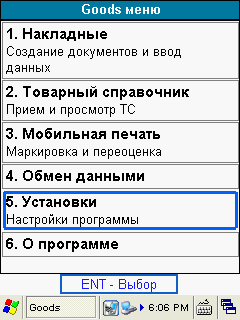
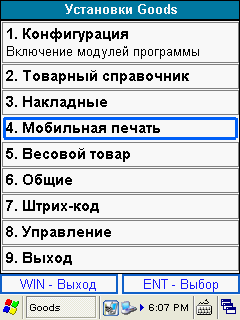
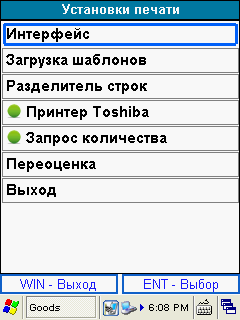
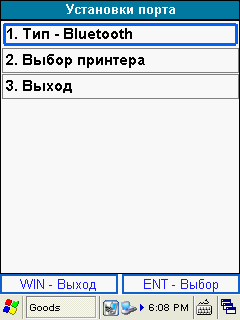
4) Выбор шаблона для печати этикеток
В будущем во время переоценки вы сможете выбрать другой шаблон.
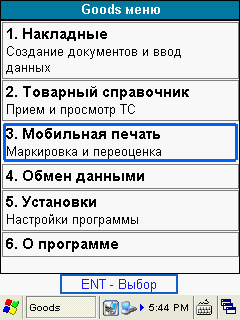
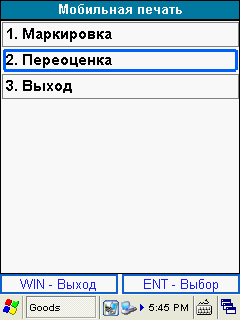
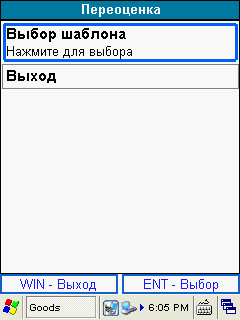
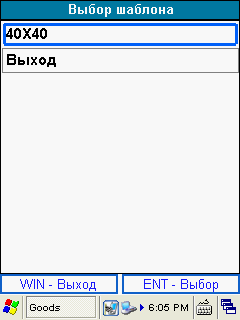
Шаг 3. Переоценка
В главном меню Goods выбрать пункт «Мобильная печать» и далее пункт «Переоценка» и «Начать переоценку».
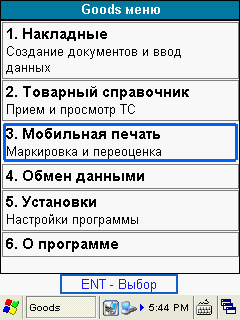
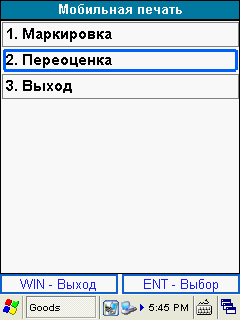

После установки связи с принтером откроется окно для сканирования товаров. После сканирования товара, в случае если старая и новая цены не совпадают, печать этикеток произойдет автоматически.
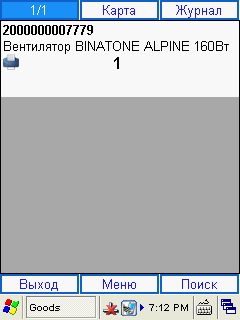
Далее вы можете продолжать сканировать товары или вводить штрих-коды вручную.
